كيف افتح الكمبيوتر اذا نسيت كلمة المرور ويندوز 8, 7, 10
كيف افتح الكمبيوتر اذا نسيت كلمة المرور ويندوز 8 او ويندوز 10 أو ويندوز 7. ماذا تفعل إذا نسيت كلمة المرور للكمبيوتر علي أي نظام تشغيل؟ هل تريد طريقة الغاء كلمة السر ويندوز 10 أو استرجاع كلمة سر ويندوز 8. لا عليك كل هذا وأكثر ستجده في مقال اليوم علي موقع ريان اكاديمي.
مراجعة برنامج iSeePassword Windows Password Recovery Pro البرنامج المذهل في استرجاع كلمة مرور ويندوز المنسية أو إعادة تعيين كلمة المرور أو حذف الباسورد نهائياً وفتح الجهاز بدون باسورد. قرص اعادة تعيين كلمة المرور لويندوز 10 او اي نظام تشغيل اخر عبر هذا البرنامج الرائع.
هناك العديد والعديد من البرامج والأدوات المتاحة بشكل مجاني علي الانترنت والتي تعطيك نفس الفكرة وهي استعادة او اعادة تعيين كلمة المرور للويندوز ولكن سرعان ما تفشل في اداء مهمة معينة ولكن برنامج اليوم هو المتربع علي عرش الفئة المستهدفة وهو برنامج iSeePassword Windows Password Recovery Pro التابع لشركة iSeePassword التي تتخصص في موضوع استعادة كلمات المرور بالعديد من النسخ المختلفة.
لا عليك إذا نسيت كلمة المرور الأمر ليس صعباً لاسترجاعه من اليوم. "انسي براحتك" وسيقوم هذا البرنامج بأسترجاعه لك.
iSeePassword استرداد كلمة مرور Windows (الإصدار المحترف) هي أداة تقوم بإعادة تعيين كلمة المرور الخاصة بك بطريقة تتخطى شاشة تسجيل الدخول بدون إعادة تثبيت نظام التشغيل بالفعل ، والذي في أسوأ الحالات يمكنه حذف كافة البيانات الأساسية من النظام . الخدعة التي تنفذها الأداة هنا هي أنها تحذف ملفات التسجيل المسؤولة عن حماية كلمة المرور للنظام وبالتالي تتلاعب بشكل متعمد بملفات النظام لاستئصال الميزة من الجهاز.
المطلوب لأستخدام البرنامج
- قرص DVD او فلاشة USB بمساحة تخزين 500 ميغابايت أو أكثر.
- برنامج iSeePassword Windows Password Recovery Pro.
- جهاز كمبيوتر خارجي غير الجهاز المراد تغير الباسورد له.
طريقة استرجاع كلمة سر ويندوز بواسطة iSeePassword Windows Password Recovery
من أجل فتح حساب windows ، كل ما عليك القيام به هو اتباع التعليمات الواردة أدناه وترتيب كمبيوتر منفصل يمكن الوصول إليه ، أو محرك أقراص محمول أو قرص مضغوط أو قرص DVD ، وملف البرنامج نفسه. اطلع على الخطوات أدناه لتشغيل الإجراء:
الخطوة 1. الحصول على ملف البرنامج الرئيسي الذي تم تنزيله وتثبيته بشكل آمن في كمبيوتر منفصل غير مقفل.
الخطوة 2. إطلاق ملف البرنامج مع امتيازات المسؤول ، وسوف تظهر نافذة التشغيل.
الخطوة 3. هنا يمكننا إنشاء قرص قابل للتمهيد باستخدام محرك أقراص محمول أو قرص مضغوط / قرص DVD. وبالتالي أدخل محرك القلم في الكمبيوتر وانقر على خيار "حرق USB". سيتم حرق ملف البرنامج أو ملف ISO في محرك USB. عند انتهاء عملية الحرق ، ستقوم بإخطارها برسالة "Burning successfully". حدد "موافق" لإنهاء الإجراء.
الخطوة 4. إعادة إدراج الملف الذي تم تحميله في الكمبيوتر المؤمّن الذي ترغب في إلغاء قفله هنا. من قائمة BIOS (القائمة Boot Device Priority) حدد خيار "USB أو CD / DVD" وسيتم تحميل البرنامج على الفور في الكمبيوتر المقفل دون أي متاعب.
الخطوة 5. الآن سوف يتم عرض جميع الحسابات التي يحملها النظام حاليا. يجب تحديد حساب المشرف المحدد الذي تم قفل جهاز الكمبيوتر له في المقام الأول. ثم انقر على زر "إعادة تعيين كلمة المرور" و "إعادة التشغيل" لبدء عملية إعادة تشغيل النظام.
وبمجرد الانتهاء من إعادة تشغيل النظام ، فإنه سيبدأ نظام التشغيل دون طلب أي كلمة مرور. بسبب تجاوز iSeePasswordhas ميزة الحماية بكلمة مرور شاشة تسجيل الدخول عن طريق معالجة ملفات النظام.
من بين جميع أدوات استعادة كلمة المرور المتوفرة في سوق الإنترنت ، فإن أداة iSeePassword Windows Password Recovery Pro هي واحدة من أفضل الخيارات والخيارات التي يجب أخذها في الاعتبار إذا كنت تختار إخراجًا مضمونًا وناجحًا بنسبة 100٪. من السهل جدًا الحصول عليه حيث يمكنك العثور عليه مجانًا عبر الإنترنت في معظم الخوادم. في حالة تنزيل النسخة التجريبية منه بطريق الخطأ ، يمكنك جعل النسخة الكاملة من خلال شراء الأداة ، والتي توفر لك "البريد الإلكتروني المرخص" و "رمز التسجيل" للمدى الطويل مع المصادقة.
وبمجرد إلغاء قفل النظام ، لا تحاول تكرار الخطأ نفسه المتمثل في إنشاء تشفير معقد لكلمة المرور ، أو على الأقل تدوينه في مكان ما بحيث يمكنك تذكره في المرة التالية التي تنسى فيه مرة أخرى. بأي طريقة ، يجب أن تكون أداة استرداد iSeePassword دائمًا في خدمتك لحل المشكلة.

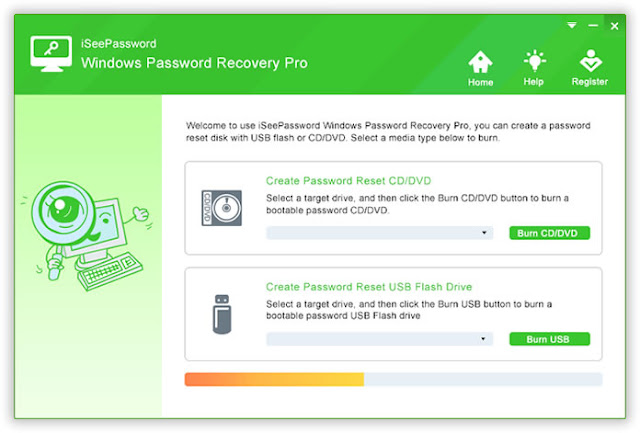
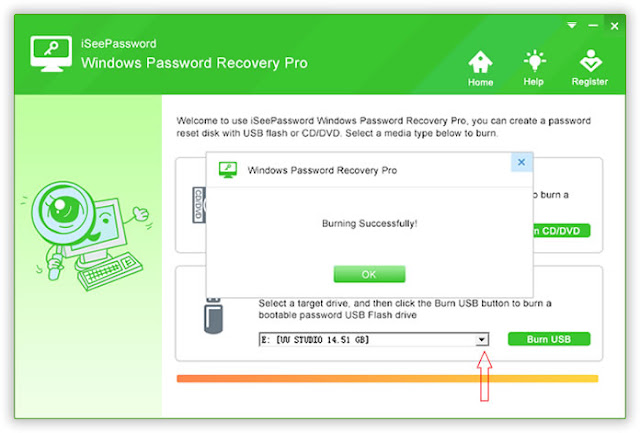

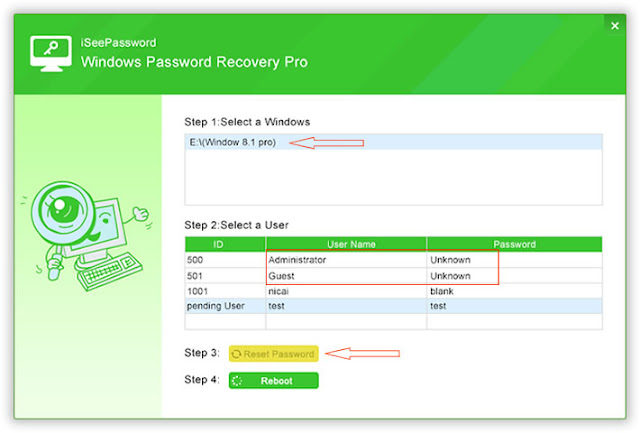
تعليقات: 0
إرسال تعليق